Элемент ComboBox
Элемент ComboBox образует выпадающий список и совмещает функциональность компонентов ListBox и TextBox. Для хранения элементов списка в ComboBox также предназначено свойство Items.
Подобным образом, как и с ListBox, мы можем в окне свойств на свойство Items и нам отобразится окно для добавления элементов ComboBox:
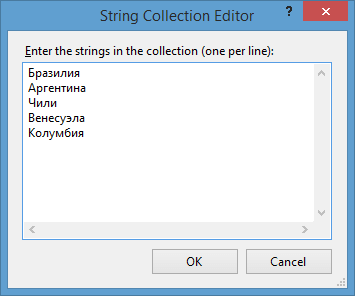
И как и с компонентом ListBox, здесь мы также можем программно управлять элементами.
Добавление элементов:
// добавляем один элемент
comboBox1.Items.Add("Парагвай");
// добавляем набор элементов
comboBox1.Items.AddRange(new string[] { "Уругвай", "Эквадор" });
// добавляем один элемент на определенную позицию
comboBox1.Items.Insert(1, "Боливия");
При добавлении с помощью методов Add / AddRange все новые элементы помещаются в конец списка. Однако если мы зададим у ComboBox свойство
Sorted равным true, тогда при добавлении будет автоматически производиться сортировка.
Удаление элементов:
// удаляем один элемент
comboBox1.Items.Remove("Аргентина");
// удаляем элемент по индексу
comboBox1.Items.RemoveAt(1);
// удаляем все элементы
comboBox1.Items.Clear();
Мы можем получить элемент по индексу и производить с ним разные действия. Например, изменить его:
comboBox1.Items[0] = "Парагвай";
Настройка оформления ComboBox
С помощью ряда свойств можно настроить стиль оформления компонента. Так, свойство DropDownWidth задает ширину выпадающего списка. С помощью свойства DropDownHeight можно установить высоту выпадающего списка.
Еще одно свойство MaxDropDownItems позволяет задать число видимых элементов списка - от 1 до 100. По умолчанию это число равно 8.
Другое свойство DropDownStyle задает стиль ComboBox. Оно может принимать три возможных значения:
Dropdown: используется по умолчанию. Мы можем открыть выпадающий список вариантов при вводе значения в текстовое поле или нажав на кнопку со стрелкой в правой части элемента, и нам отобразится собственно выпадающий список, в котором можно выбрать возможный вариант
DropdownList: чтобы открыть выпадающий список, надо нажать на кнопку со стрелкой в правой стороне элемента
Simple: ComboBox представляет простое текстовое поле, в котором для перехода между элементами мы можем использовать клавиши клавиатуры вверх/вниз
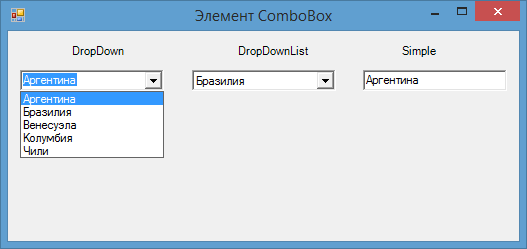
Событие SelectedIndexChanged
Наиболее важным событием для ComboBox также является событие SelectedIndexChanged, позволяющее отследить выбор элемента в списке:
public partial class Form1 : Form
{
public Form1()
{
InitializeComponent();
comboBox1.SelectedIndexChanged += comboBox1_SelectedIndexChanged;
}
void comboBox1_SelectedIndexChanged(object sender, EventArgs e)
{
string selectedState = comboBox1.SelectedItem.ToString();
MessageBox.Show(selectedState);
}
}
Здесь также свойство SelectedItem будет ссылаться на выбранный элемент.
- Глава 1. Введение в Windows Forms
- Глава 2. Работа с формами
- Глава 3. Контейнеры в Windows Forms
- Глава 4. Элементы управления
- Кнопка
- Метки и ссылки
- Текстовое поле TextBox
- Элемент MaskedTextBox
- Элементы Radiobutton и CheckBox
- ListBox
- Элемент ComboBox
- Привязка данных в ListBox и ComboBox
- Элемент CheckedListBox
- Элементы NumericUpDown и DomainUpDown
- ImageList
- ListView
- TreeView
- TrackBar, Timer и ProgressBar
- DateTimePicker и MonthCalendar
- PictureBox
- WebBrowser
- Элемент NotifyIcon
- Окно сообщения MessageBox
- OpenFileDialog и SaveFileDialog
- FontDialog и ColorDialog
- ErrorProvider
- Глава 5. Меню и панели инструментов
- Глава 6. Привязка и паттерн Model-View-ViewModel